
Isi kandungan:
- Pengarang John Day [email protected].
- Public 2024-01-30 11:07.
- Diubah suai terakhir 2025-01-23 15:00.
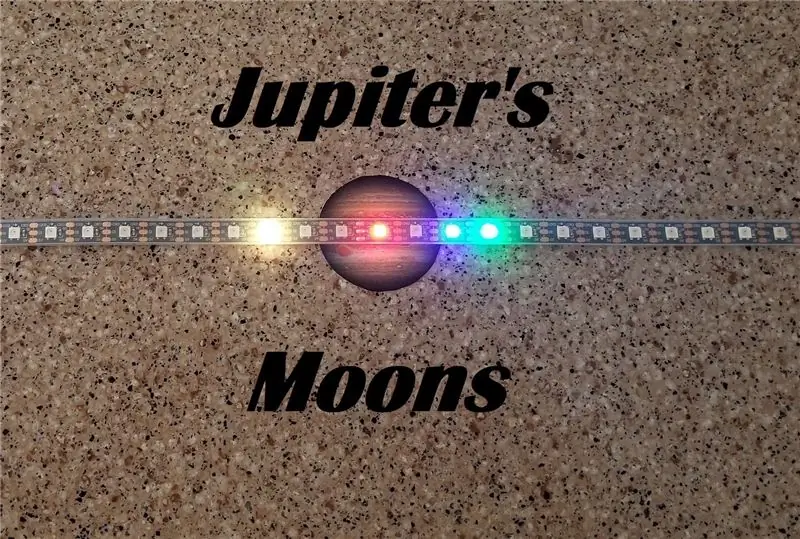


Ini adalah projek yang menyeronokkan dan mudah yang mempunyai banyak potensi untuk membuat paparan awal yang menarik, pendidikan, dan perbualan. Ia menggunakan jalur cahaya neopixel ($ 10) yang murah untuk menunjukkan orientasi semasa dari empat bulan utama Musytari.
Bekalan
Arduino Uno (sebarang varian akan dilakukan)
Jalur NeoPixel (saya menggunakan yang tersedia dari Amazon)
3 wayar penyambung
Langkah 1: Sambungkan Arduino anda ke Lightstrip

Tidak banyak perkara ini. Jalur cahaya mempunyai tiga sambungan: Merah untuk + 5V, Hitam untuk Tanah, Hijau untuk isyarat.
Anda mungkin mempunyai jalur cahaya yang berbeza daripada warna saya sehingga warnanya mungkin berbeza tetapi sambungannya akan sama.
Sambungkan yang berikut:
Jalur ringan -------- Pin Arduino
Kawat merah -------------- 5V
Kawat hitam ------------ GND
Kawat hijau ------------ Pin 6 (ini boleh menjadi pin apa pun tetapi lakaran saya menggunakan 6)
Anda mungkin mahu menunggu sehingga anda memprogram Arduino sebelum memasang jalur cahaya. Ini akan mengelakkan keadaan rawak pada permulaan daripada menghidupkan semua lampu pada masa yang sama dan berpotensi memuatkan port USB komputer secara berlebihan.
Langkah 2: Program Arduino
Muatkan lakaran ke Arduino menggunakan kaedah yang biasa anda gunakan.
Catatan: Anda perlu memuatkan perpustakaan Adafruit Neopixel. Terima kasih kepada Adafruit atas sokongan luar biasa mereka terhadap komuniti Maker !!!
Ini adalah pelaksanaan yang sangat sederhana yang memberikan banyak ruang untuk anda perbaiki. Pada masa ini, anda menggunakan kod keras pada tarikh dan masa (dalam UTC). Kemas kini pemboleh ubah ke masa UTC semasa anda. Susun dan muat turun kod ke Arduino anda. Anda mesti melihat keadaan bulan ini. Musytari akan muncul sebagai titik MERAH di tengah jalur. Warna bulan yang lain dapat diubah dalam lakaran menjadi apa sahaja yang anda mahukan. Oleh kerana tarikh dan waktu permulaan terdapat dalam lakaran, anda kini boleh mengambil paparan ke tempat lain dan memasangnya dan akan dimulakan pada waktu sekarang. Ini membolehkan anda memprogramnya dan memindahkannya ke suatu tempat dengan cepat tanpa kehilangan tarikh atau masa.
Langkah 3: Jadikannya Milik Anda

Jelas terdapat beberapa cara terbaik untuk memperbaikinya jika anda ingin menjadikannya projek yang indah untuk kediaman anda:
1) Tambahkan jam masa nyata yang disokong bateri. Ini sangat murah dengan banyak maklumat mengenai cara menggunakannya. Ini membolehkan anda tidak kehilangan tarikh atau masa semasa unit kehilangan kuasa.
2) Anda dapat menambahkan beberapa suis ke Arduino dan membuat kod untuk menetapkan waktu hanya menggunakan jalur cahaya sebagai paparan. Mungkin tetapkan setiap digit tarikh dan masa dengan berapa banyak LED yang anda jauh dari Musytari (atau satu hujung jalur).
3) Saya menambah gambar kecil Musytari untuk menyerlahkan planet ini dengan lebih baik. Memasang latar belakang bidang bintang benar-benar akan menjadikan projek ini muncul.
4) Pada masa ini, kod akan menimpa dua bulan yang berada pada piksel yang sama. Anda boleh mengubah kod untuk memancarkan kedua warna secara bergantian ketika berada pada piksel yang sama.
5) Sama seperti 2 di atas, anda boleh membuat skema untuk bergantian antara paparan bulan dan waktu. (Bagaimana anda mungkin menunjukkan masa pada jalur linear terserah anda). Kod ini terutamanya mengatur paparan dan kemudian memanggil subrutin untuk mengira kedudukan berulang kali. Saya menambahkan baris dalam subrutin Loop () untuk menambah 120 saat pada setiap lelaran Loop. Ini membolehkan anda melihat bulan bergerak relatif antara satu sama lain dengan lebih cepat dan memberikan paparan yang sangat hebat dari penari kosmik ini.
Video menunjukkan kod dengan baris ini dikomentari. Anda dapat melihat bagaimana Io melarikan diri dari Jupiter dan Callisto menembak di luar sana. Saya harap anda menikmati projek ini. Sekiranya anda membuatnya, sila kongsi dengan semua orang.
Disyorkan:
Suhu Paparan Arduino pada Paparan LED TM1637: 7 Langkah

Suhu Paparan Arduino pada Paparan LED TM1637: Dalam tutorial ini kita akan belajar bagaimana menampilkan suhu menggunakan sensor LED Display TM1637 dan DHT11 dan Visuino. Tonton video
Waktu Paparan Arduino pada Paparan LED TM1637 Menggunakan RTC DS1307: 8 Langkah

Waktu Paparan Arduino pada Paparan LED TM1637 Menggunakan RTC DS1307: Dalam tutorial ini kita akan belajar bagaimana memaparkan waktu menggunakan modul RTC DS1307 dan Paparan LED TM1637 dan Visuino. Tonton video
Paparan LCD I2C / IIC - Gunakan LCD SPI ke Paparan LCD I2C Menggunakan Modul SPI hingga IIC Dengan Arduino: 5 Langkah

Paparan LCD I2C / IIC | Gunakan LCD SPI ke Paparan LCD I2C Menggunakan Modul SPI hingga IIC Dengan Arduino: Hai kawan kerana SPI LCD 1602 biasa mempunyai terlalu banyak wayar untuk disambungkan sehingga sangat sukar untuk menghubungkannya dengan arduino tetapi ada satu modul yang tersedia di pasaran yang boleh menukar paparan SPI menjadi paparan IIC jadi anda hanya perlu menyambungkan 4 wayar
Paparan LCD I2C / IIC - Tukarkan SPI LCD ke Paparan LCD I2C: 5 Langkah

Paparan LCD I2C / IIC | Tukar LCD SPI ke Paparan LCD I2C: menggunakan paparan spi lcd memerlukan terlalu banyak sambungan untuk dilakukan yang sangat sukar untuk dilakukan. Saya menjumpai modul yang dapat menukar lcd i2c ke lcd jadi mari kita mulakan
Regulator Voltan Breadboard Dengan Paparan / Paparan Regulador De Voltagem Com Para Placa De Ensaio: 8 Langkah

Breadboard Voltage Regulator With Display / Regulador De Voltagem Com Display Para Placa De Ensaio: Dapatkan komponen yang diperlukan yang terdapat dalam senarai yang dilampirkan (terdapat pautan untuk membeli atau melihat ciri-cirinya). Pautan os untuk poderem merangkumi ciri sebagai ciri
